Cara Menggunakan Fdisk untuk Mengelola Partisi di Linux
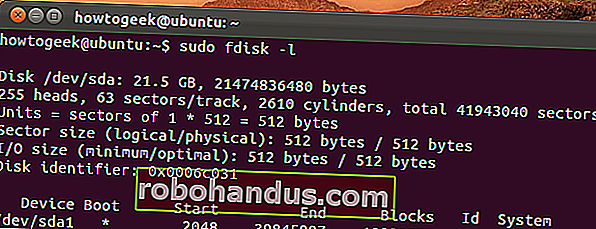
Perintah fdisk adalah utilitas berbasis teks untuk melihat dan mengelola partisi hard disk di Linux. Ini adalah salah satu alat paling kuat yang dapat Anda gunakan untuk mengelola partisi, tetapi ini membingungkan pengguna baru.
Tutorial ini akan membahas dasar-dasar penggunaan fdisk untuk mengelola tabel partisi. Setelah menggunakan fdisk, Anda harus menggunakan perintah mkfs untuk memformat partisi baru dengan sistem file.
Sudo vs. Su
Di Ubuntu, Linux Mint, atau distribusi turunan Ubuntu lainnya, perintah fdisk dan mkfs harus diawali dengan sudo . Pada distribusi yang tidak menggunakan sudo, gunakan perintah su terlebih dahulu untuk mendapatkan shell root, lalu ketik setiap perintah tanpa sudo.
Daftar Partisi
Perintah sudo fdisk -l mencantumkan partisi di sistem Anda.
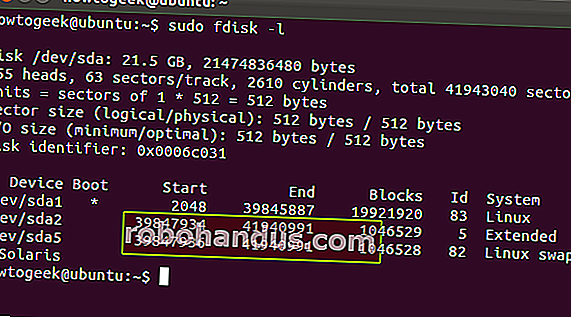
Anda dapat menambahkan nama perangkat disk untuk mencantumkan hanya partisi di dalamnya. Misalnya, gunakan perintah berikut untuk hanya mencantumkan partisi di perangkat disk pertama:
sudo fdisk -l / dev / sda
Memasuki Mode Perintah
Untuk bekerja pada partisi disk, Anda harus masuk ke mode perintah. Anda memerlukan nama perangkat disk dari perintah fdisk -l . Perintah berikut memasuki mode perintah untuk perangkat disk pertama:
sudo fdisk / dev / sda

Jangan mengedit partisi saat sedang digunakan. Jika Anda ingin mengedit partisi sistem, boot dari live CD terlebih dahulu.
Menggunakan Mode Perintah
Dalam mode perintah, Anda menggunakan perintah satu huruf untuk menentukan tindakan yang ingin Anda lakukan. Ketik m dan tekan Enter untuk melihat daftar perintah yang dapat Anda gunakan.
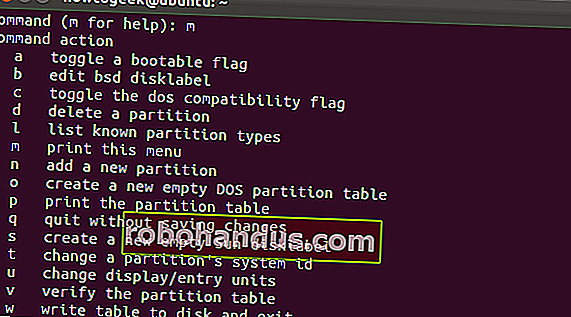
Melihat Tabel Partisi
Gunakan p untuk mencetak tabel partisi saat ini ke terminal dari dalam mode perintah.
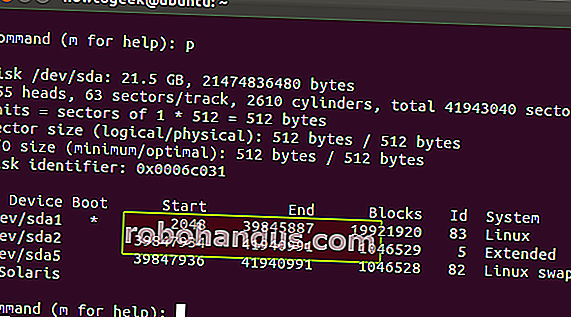
Menghapus Partisi
Gunakan perintah d untuk menghapus partisi. Anda akan ditanya nomor partisi yang ingin Anda hapus, yang bisa Anda dapatkan dari perintah p . Misalnya, jika saya ingin menghapus partisi di / dev / sda5, saya akan mengetik 5 .
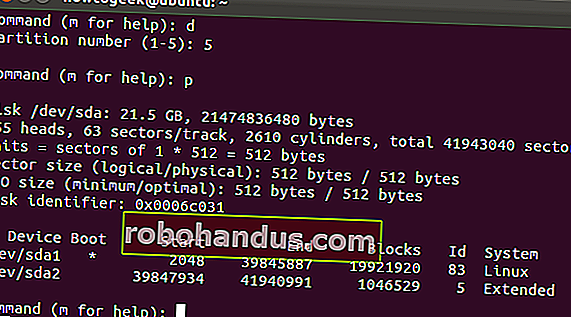
Setelah menghapus partisi, Anda dapat mengetik lagi p untuk melihat tabel partisi saat ini. Partisi tampak dihapus, tetapi fdisk tidak menulis perubahan ini ke disk sampai Anda menggunakan perintah w.
Membuat Partisi
Gunakan perintah n untuk membuat partisi baru. Anda dapat membuat partisi logis atau primer ( l untuk logika atau p untuk primer). Disk hanya dapat memiliki empat partisi utama.

Selanjutnya, tentukan sektor disk tempat Anda ingin partisi tersebut dimulai. Tekan Enter untuk menerima sektor default, yang merupakan sektor gratis pertama pada disk.
Terakhir, tentukan sektor terakhir dari partisi pada disk. Jika Anda ingin menggunakan semua ruang yang tersedia setelah sektor awal, cukup tekan Enter. Anda juga dapat menentukan ukuran tertentu, seperti + 5G untuk partisi lima gigabyte atau + 512M untuk partisi 512 megabyte. Jika Anda tidak menentukan unit setelah tanda +, fdisk menggunakan sektor sebagai unit. Misalnya, +10000 menghasilkan akhir partisi menjadi 10.000 sektor setelah permulaannya.
ID Sistem
The n perintah Aku hanya berlari diciptakan partisi swap saya dihapus sebelumnya - atau melakukannya? Jika saya menjalankan perintah p lagi, saya akan melihat bahwa partisi / dev / sda5 yang baru adalah partisi “Linux” dan bukan partisi “Linux swap”.
Jika saya ingin mengubah tipenya, saya dapat menggunakan perintah t dan menentukan nomor partisi.
Saya akan dimintai kode hex jenisnya. Saya tidak mengetahuinya, jadi saya bisa mengetik L untuk melihat daftar kode hex.

Dikatakan 82 adalah kode untuk partisi swap Linux, jadi saya bisa mengetiknya.
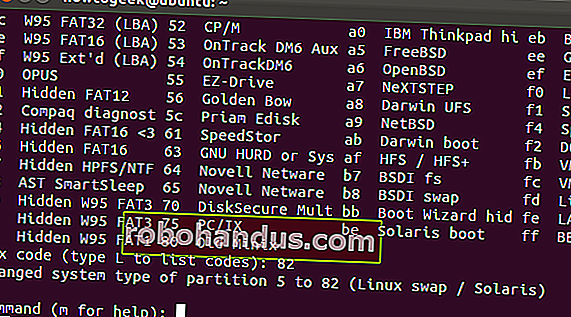
Ini tidak memformat partisi dengan sistem file yang Anda pilih. Anda harus melakukannya nanti dengan perintah mkfs yang sesuai .
Menulis Perubahan
Gunakan w untuk menulis perubahan yang Anda buat ke disk.
Gunakan q jika Anda ingin keluar tanpa menyimpan perubahan.
Memformat Partisi
Anda harus memformat partisi baru dengan sistem file sebelum Anda dapat menggunakannya. Anda dapat melakukannya dengan perintah mkfs yang sesuai. Misalnya, perintah ini memformat partisi kelima pada disk pertama dengan sistem file ext4.
sudo mkfs.ext4 / dev / sda5
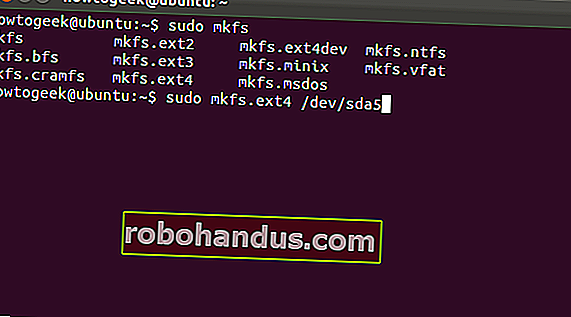
Gunakan perintah mkswap jika Anda ingin memformat partisi sebagai partisi swap:
sudo mkswap / dev / sda5
Fdisk berisi berbagai perintah lain, termasuk perintah ahli yang dapat Anda akses dengan menjalankan perintah x terlebih dahulu. Lihat halaman manual fdisk dengan perintah man fdisk untuk informasi lebih lanjut.






